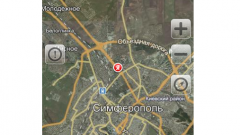Инструкция
1
Перед добавлением к телефону функции навигатора осуществите в его отношении ряд подготовительных манипуляций. Подключите у оператора доступ к интернету через GPRS или 3G. Попросите консультанта службы поддержки выслать вам настройки точки доступа (APN), рассчитанной на работу с интернетом (не WAP!). Узнайте, есть ли у вашего оператора в вашем регионе услуга безлимитного доступа в интернет, и сколько она стоит. Если стоимость вас устраивает, обязательно подключите ее. Осуществив настройку, выключите и включите телефон, а потом проверьте, действует ли услуга.
2
Посмотрите в инструкции к своему аппарату, либо в его характеристиках, выложенных в интернете, во-первых, на какой платформе он построен - Series 40 или Series 60, а во втором случае - также версию операционной системы Symbian. Помимо этого, узнайте, оборудован ли аппарат встроенным навигационным приемником. Без внутреннего либо внешнего приемника некоторые программы могут определять местоположение по сигналам базовых станций, но настолько грубо, что для практического применения такой навигатор будет почти не пригоден.
3
Если встроенного навигационного приемника в телефоне нет, приобретите готовый модуль - навигационный приемник с интерфейсом Bluetooth. Это - своеобразный ретранслятор: он принимает со спутника навигационный сигнал, интерпретирует его, а затем, эмулируя COM-порт, передает текстовую информацию в формате NMEA в ваш телефон снова по радио - через Bluetooth. Аппарат имеет встроенный аккумулятор, поэтому теперь вам придется не забывать заряжать не только телефон, но и «шайбу» - так иногда называют такой приемник на жаргоне.Если вы привыкли часто продавать свои старые телефоны и менять их на новые, теперь вы сможете сэкономить, всякий раз покупая аппарат без поддержки GPS: «шайба», купленная один раз, будет «передаваться по наследству» от одного телефона к другому. К тому же, некоторые дорогие внешние аппараты совместимы с ГЛОНАСС, чего не обеспечивают встроенные приемники ни одной из моделей телефонов Nokia.
4
Выберите, каким навигационным приложением вы хотите пользоваться на своем телефоне. Если позволяет объем карты памяти, установите сразу несколько. Вот основные из них:
http://store.ovi.com/content/100493?clickSource=homepage&pos=11
бесплатный трафик для Яндекс.Карт. Помните, что в этом случае трафик будет бесплатным только для специальной версии приложения, скачанной с сайта оператора.
http://store.ovi.com/content/100493?clickSource=homepage&pos=11
бесплатный трафик для Яндекс.Карт. Помните, что в этом случае трафик будет бесплатным только для специальной версии приложения, скачанной с сайта оператора.
5
Скачайте версию программы для платформы вашего телефона. Если это - Series 40, поместите JAR-файл в тут папку карты памяти, которая предназначена для приложений. Если же платформа телефона - Series 60, соответствующий файл (с расширением SIS или SISX, в зависимости от версии платформы Symbian) поместите на карту памяти в папку "Others". Вставив карту памяти обратно в телефон, зайдите диспетчером файлов в эту папку, выберите файл, и начнется установка программы. Подтверждайте в ее ходу все запросы, а в качестве места установки выберите карту памяти.Если вы скачали локальный картографический файл, поместите его в ту папку карты памяти, которая указана в документации на программу.
6
Запустите навигационную программу, разрешите ей доступ в интернет. При использовании внешнего навигационного приемника для сопряжения с ним найдите соответствующий пункт в меню программы (не в меню самого телефона!). Со стороны приемника подготовьте его к сопряжению согласно инструкции к нему.
7
Приступите к пользованию навигационной программой.
Видео по теме
Обратите внимание
Не пользуйтесь импровизированным навигатором во время вождения транспорта - в отличие от специализированного, он для этого не приспособлен.